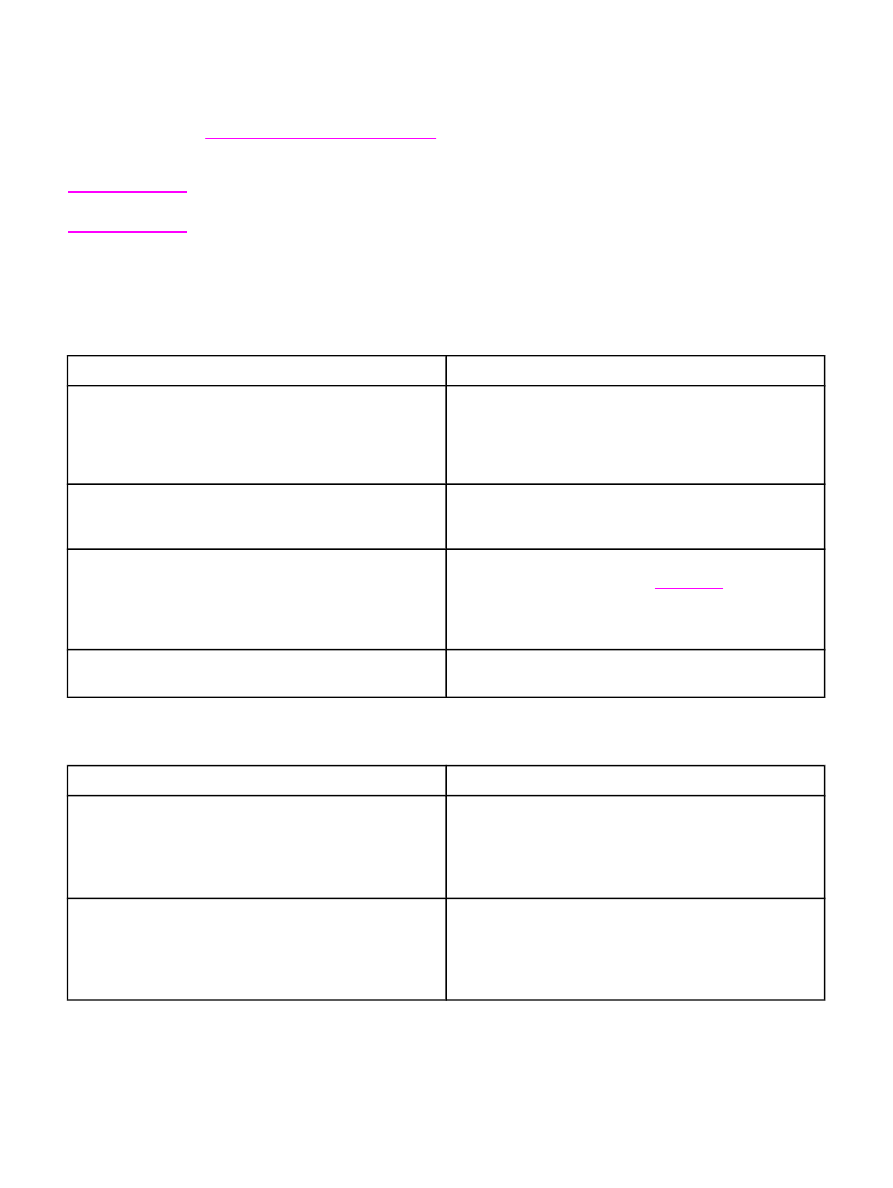
Macintosh のトラブルの解決
一般的な印刷上の問題を解決する
に一覧表示されている問題に加えて、このセクションで
は
Mac OS 9.x や Mac OS X を使っているときに発生する可能性がある問題を一覧にして示
します。
注記
USB 印刷および IP 印刷のセットアップは [Desktop Printer Utility] で実行します。この場
合、プリンタはセレクタには
表示されません。
Mac OS 9.x での問題
プリンタ名または
IP アドレスが [Desktop Printer Utility] に表示されない、あるいは確認できません。
原因
解決方法
プリンタが使用可能な状態になっていない可能性がありま
す。
ケーブルが正しく接続されていること、プリンタがオンにな
っていること、そして
[印字可] ランプが点灯していること
を確認してください。
USB ハブまたは Ethernet ハブを介し
て接続している場合は、コンピュータに直接接続するか、あ
るいは別のポートを使用してみてください。
間違った接続タイプが選択されている可能性があります。
プリンタとコンピュータ間の接続タイプに合わせて、
[Desktop Printer Utility] で [Printer (USB)] または [Printer
(LPR)] を選択してください。
間違ったプリンタ名または
IP アドレスが使用されていま
す。
構成ページを印刷してプリンタ名や
IP アドレスを確認して
ください。構成ページについては
構成ページ
を参照してくだ
さい。構成ページのプリンタ名や
IP アドレスが、[Desktop
Printer Utility] に表示されるプリンタ名や IP アドレスと一
致していることを確認してください。
.
インタフェース
ケーブルに不具合があるか、品質に問題が
ある可能性があります。
インタフェース
ケーブルを交換します。高品質のケーブル
を使用するようにしてください。
[Desktop Printer Utility] でプリンタの PPD (PostScript Printer Description) ファイルが選択項目として表示されません。
原因
解決方法
プリンタ
ソフトウェアがインストールされていないか、正
しくインストールされていない可能性があります。
HP LaserJet 4250 または 4350 シリーズ PPD がハード ドラ
イブの
System Folder/Extensions/Printer
Descriptions
フォルダにあることを確認します。必要で
あれば、ソフトウェアを再インストールしてください。手順
については、セットアップ
ガイドを参照してください。
PPD (PostScript Printer Description ) ファイルが壊れていま
す。
ハード
ドライブの
System Folder/Extensions/
Printer Descriptions
フォルダから PPD ファイルを削
除してください。その後、ソフトウェアをインストールし直
します。手順については、セットアップ
ガイドを参照して
ください。
JAWW
一般的な
Macintosh のトラブルの解決
195
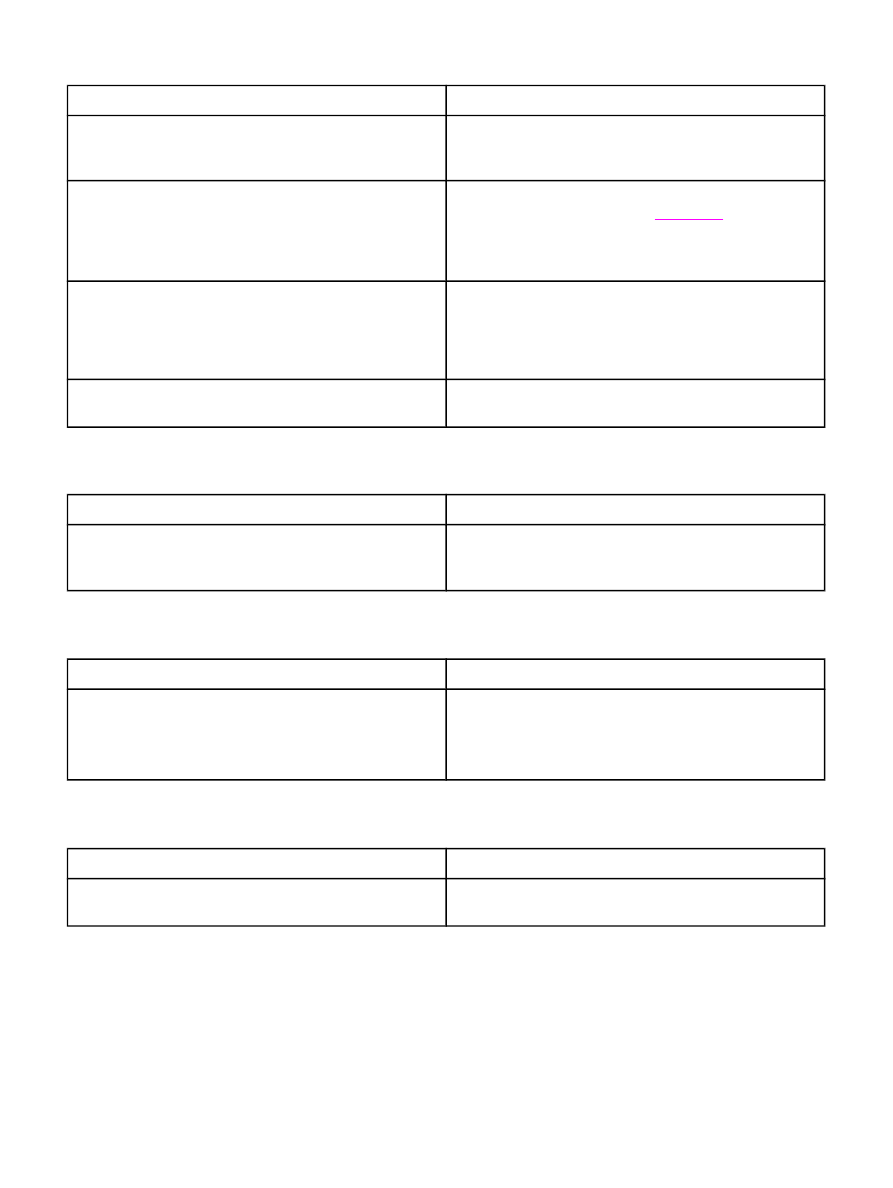
印刷ジョブが選択したプリンタに送られませんでした。
原因
解決方法
プリント
キューが停止している可能性があります。
プリント
キューを再起動します。上部のメニュー バーから
[Printing] メニューを開き、[Start Print Queue] をクリック
します。
間違ったプリンタ名または
IP アドレスが使用されていま
す。送信した印刷ジョブを、名前または
IP アドレスが同
じ、または類似している別のプリンタが受信した可能性があ
ります。
構成ページを印刷してプリンタ名や
IP アドレスを確認して
ください。構成ページについては
構成ページ
を参照してくだ
さい。構成ページのプリンタ名や
IP アドレスが、[Desktop
Printer Utility] に表示されるプリンタ名や IP アドレスと一
致していることを確認してください。
.
プリンタが使用可能な状態になっていない可能性がありま
す。
ケーブルが正しく接続されていること、プリンタがオンにな
っていること、そして
[印字可] ランプが点灯していること
を確認してください。
USB ハブまたは Ethernet ハブを介し
て接続している場合は、コンピュータに直接接続するか、あ
るいは別のポートを使用してみてください。
インタフェース
ケーブルに不具合があるか、品質に問題が
ある可能性があります。
インタフェース
ケーブルを交換します。高品質のケーブル
を使用するようにしてください。
プリンタが印刷している間、コンピュータを使用できません。
原因
解決方法
バックグラウンド印刷が選択されていません。
LaserWriter 8.6 以降の場合:[File] メニューで [Print
Desktop] を選択します。それから [Background Printing]
をクリックして
[Background Printing] をオンにします。
EPS (Encapsulated PostScript) ファイルが正しいフォントで印刷されません。
原因
解決方法
この問題は一部のプログラムにおいて発生します。
●
EPS ファイル内に格納されているフォントを、印刷す
る前にプリンタにダウンロードしてみてください。
●
ファイルをバイナリ
エンコードではなく ASCII フォー
マットで送信してください。
ドキュメントが
New York や Geneva、Monaco フォントで印刷されません。
原因
解決方法
プリンタ側でフォントが代用されている可能性があります。
[Page Setup] ダイアログ ボックスで [Options] をクリック
し、代用フォントの選択を解除します。
Mac OS 9.x での問題 (続き)
196
第
4 章 問題の解決
JAWW
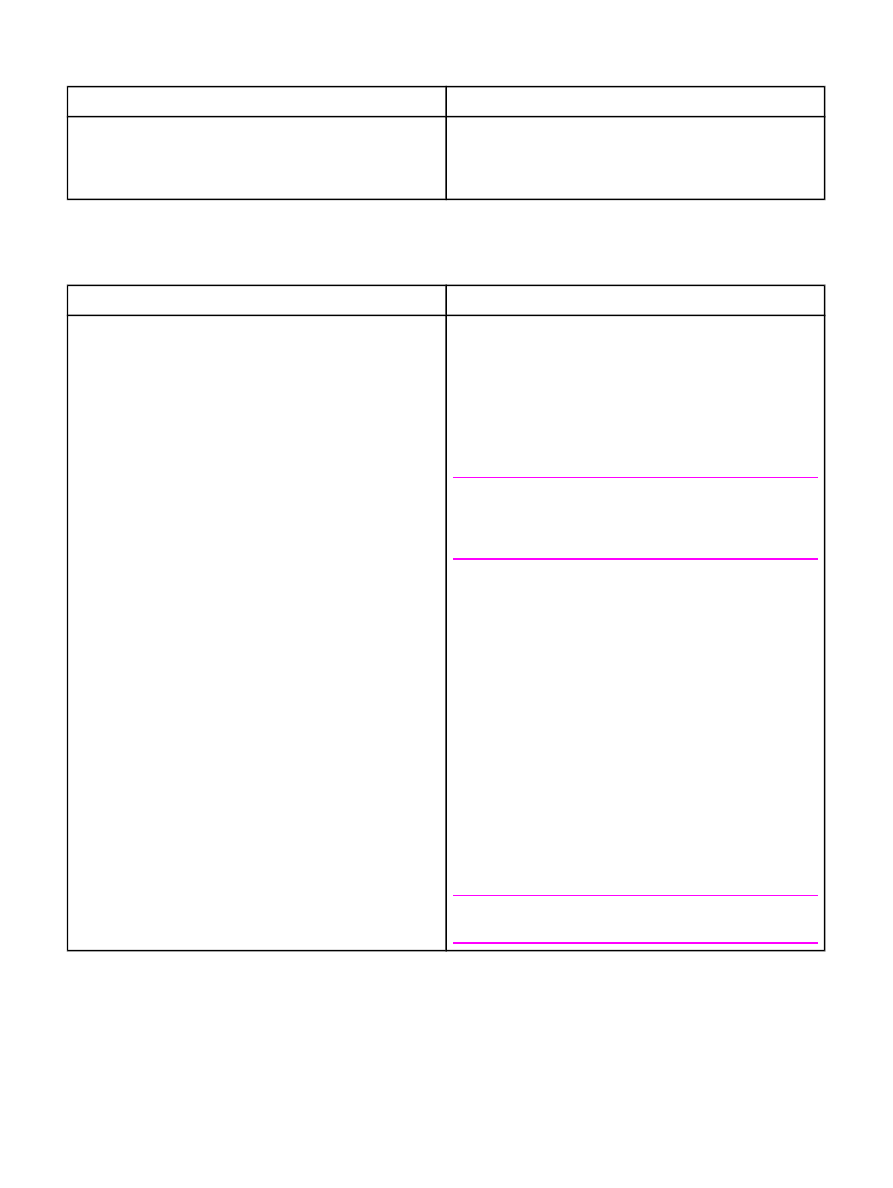
サードパーティ製
USB カードから印刷できません。
原因
解決方法
このエラーは、
USB プリンタ用のソフトウェアがインスト
ールされていない場合に発生します。
サードパーティ製
USB カードを追加するときに Apple USB
Adapter Card Support ソフトウェアが必要となる場合があり
ます。このソフトウェアの最新版は
Apple の Web サイトか
ら入手できます。
USB ケーブルで接続したときに、ドライバの選択後にプリンタが Desktop Printer ユーティリティや Apple System
Profiler に表示されません。
原因
解決方法
この問題は、ソフトウェアとハードウェア
コンポーネント
のいずれかが原因で発生します。
ソフトウェアのトラブルの解決
●
お使いの
Macintosh で USB がサポートされていること
を確認します。
●
Macintosh のオペレーティング システムが Mac OS 9.1
以降であることを確認します。
●
Macintosh に Apple 製の適切な USB ソフトウェアがイ
ンストールされていることを確認します。
注記
iMac およびブルーの G3 デスクトップ Macintosh システム
は、
USB デバイスを接続するための上記の要件をすべて満
たしています。
ハードウェアのトラブルの解決
●
プリンタの電源がオンになっていることを確認します。
●
USB ケーブルが正しく接続されていることを確認しま
す。
●
適切なハイスピード
USB ケーブルが使用されているこ
とを確認します。
●
チェーンにつながっている、電力を消費する
USB デバ
イスが多すぎないことを確認します。チェーンに接続さ
れているデバイスをすべて外し、ケーブルをホスト
コ
ンピュータの
USB ポートに直接接続してみてくださ
い。
●
チェーンにおいて、バスパワー動作の
USB ハブが 3 つ
以上連続して接続されていないかを確認します。チェー
ンに接続されているデバイスをすべて外し、ケーブルを
ホスト
コンピュータの USB ポートに直接接続してみて
ください。
注記
iMac のキーボードはバスパワー動作の USB ハブです。
Mac OS 9.x での問題 (続き)
JAWW
一般的な
Macintosh のトラブルの解決
197
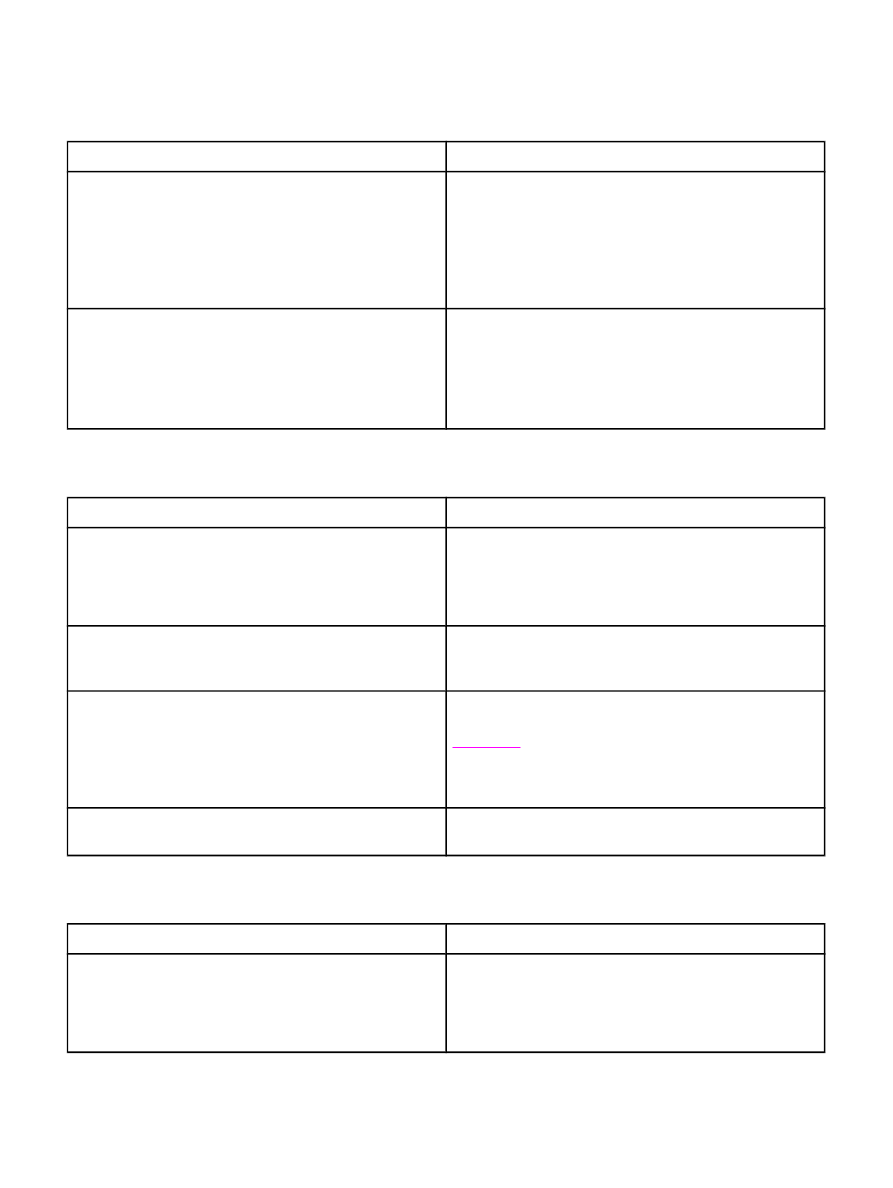
Mac OS X での問題
プリンタ
ドライバが Print Center にリストされません。
原因
解決方法
プリンタ
ソフトウェアがインストールされていないか、正
しくインストールされていない可能性があります。
HP LaserJet 4250 または 4350 シリーズ PPD がハード ドラ
イブの
Library/Printers/PPDs/Contents/
Resources/<lang>.lproj
フォルダにあることを確認し
ます。ここで、「
<lang>」はお使いになる言語の 2 文字の
言語コードです。必要であれば、ソフトウェアを再インスト
ールしてください。手順については、セットアップ
ガイド
を参照してください。
PPD (PostScript Printer Description ) ファイルが壊れていま
す。
ハード
ドライブの
Library/Printers/PPDs/
Contents/Resources/<lang>.lproj
フォルダから
PPD ファイルを削除します。ここで、「<lang>」はお使い
になる言語の
2 文字の言語コードです。ソフトウェアをイ
ンストールし直します。手順については、セットアップ
ガ
イドを参照してください。
プリンタ名、
IP アドレス、あるいは Rendezvous ホスト名が Print Center のプリンタ リスト ボックスに表示されません。
原因
解決方法
プリンタが使用可能な状態になっていない可能性がありま
す。
ケーブルが正しく接続されていること、プリンタがオンにな
っていること、そして
[印字可] ランプが点灯していること
を確認してください。
USB ハブまたは Ethernet ハブを介し
て接続している場合は、コンピュータに直接接続するか、あ
るいは別のポートを使用してみてください。
間違った接続タイプが選択されている可能性があります。
プリンタとコンピュータの間の接続タイプに応じて、
USB、
IP 印刷、または Rendezvous が選択されていることを確認
します。
間違ったプリンタ名、
IP アドレス、または Rendezvous ホ
スト名が使用されています。
構成ページを印刷し、プリンタ名、
IP アドレス、または
Rendezvous ホスト名を確認します。構成ページについては
構成ページ
を参照してください。構成ページのプリンタ名、
IP アドレス、またはRendezvous ホスト名が、Print Center
のプリンタ名、
IP アドレス、またはRendezvous ホスト名と
一致しているかを確認します。
インタフェース
ケーブルに不具合があるか、品質に問題が
ある可能性があります。
インタフェース
ケーブルを交換します。高品質のケーブル
を使用するようにしてください。
Print Center で選択したプリンタがプリンタ ドライバによって自動的にセットアップされません。
原因
解決方法
プリンタが使用可能な状態になっていない可能性がありま
す。
ケーブルが正しく接続されていること、プリンタがオンにな
っていること、そして
[印字可] ランプが点灯していること
を確認してください。
USB ハブまたは Ethernet ハブを介し
て接続している場合は、コンピュータに直接接続するか、あ
るいは別のポートを使用してみてください。
198
第
4 章 問題の解決
JAWW
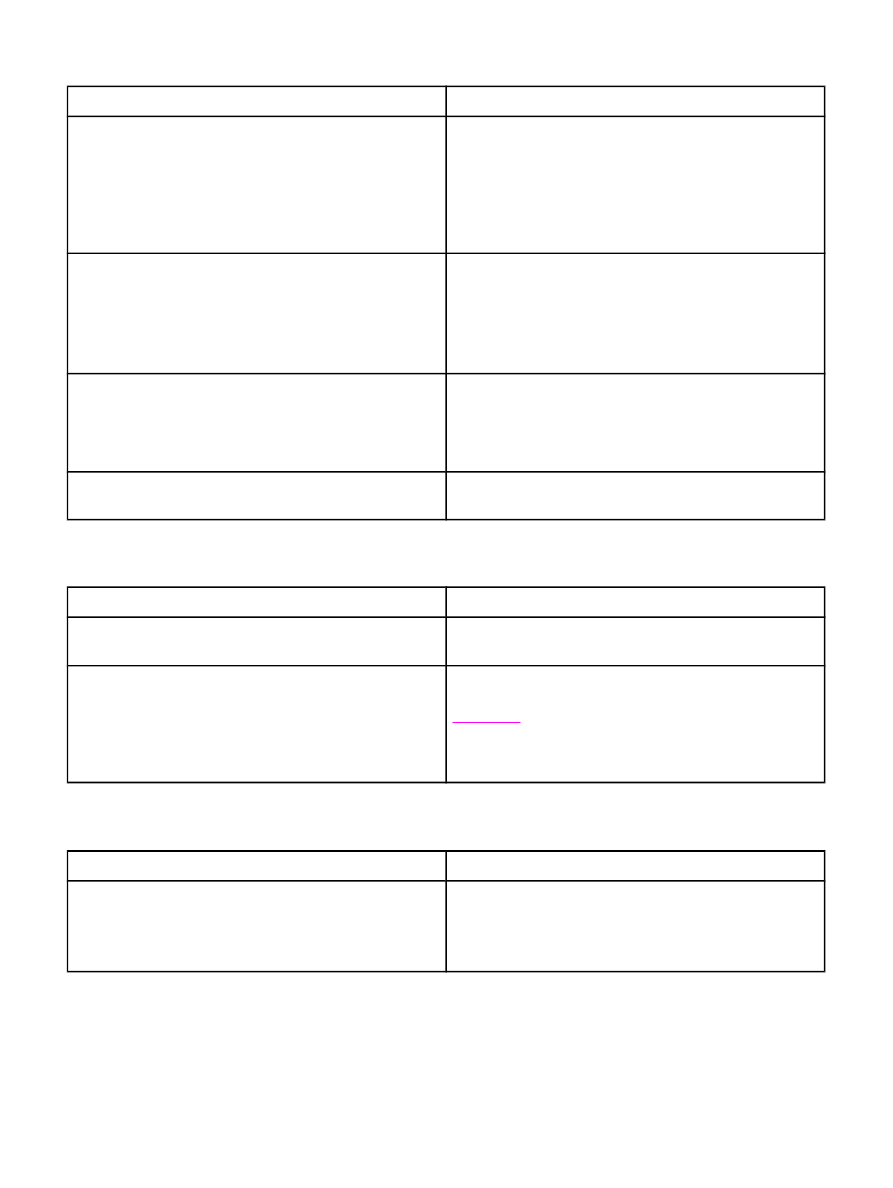
Print Center で選択したプリンタがプリンタ ドライバによって自動的にセットアップされません。
原因
解決方法
プリンタ
ソフトウェアがインストールされていないか、正
しくインストールされていない可能性があります。
HP LaserJet 4250 または 4350 シリーズ PPD がハード ドラ
イブの
Library/Printers/PPDs/Contents/
Resources/<lang>.lproj
フォルダにあることを確認し
ます。ここで、「
<lang>」はお使いになる言語の 2 文字の
言語コードです。必要であれば、ソフトウェアを再インスト
ールしてください。手順については、セットアップ
ガイド
を参照してください。
PPD (PostScript Printer Description ) ファイルが壊れていま
す。
ハード
ドライブの
Library/Printers/PPDs/
Contents/Resources/<lang>.lproj
フォルダから
PPD ファイルを削除します。ここで、「<lang>」はお使い
になる言語の
2 文字の言語コードです。ソフトウェアをイ
ンストールし直します。手順については、セットアップ
ガ
イドを参照してください。
プリンタが使用可能な状態になっていない可能性がありま
す。
ケーブルが正しく接続されていること、プリンタがオンにな
っていること、そして
[印字可] ランプが点灯していること
を確認してください。
USB ハブまたは Ethernet ハブを介し
て接続している場合は、コンピュータに直接接続するか、あ
るいは別のポートを使用してみてください。
インタフェース
ケーブルに不具合があるか、品質に問題が
ある可能性があります。
インタフェース
ケーブルを交換します。高品質のケーブル
を使用するようにしてください。
印刷ジョブが選択したプリンタに送られませんでした。
原因
解決方法
プリント
キューが停止している可能性があります。
プリント
キューを再起動します。[print monitor] を開き、
[Start Jobs] を選択します。
間違ったプリンタ名または
IP アドレスが使用されていま
す。送信した印刷ジョブを、名前、
IP アドレス、または
Rendezvous ホスト名が同じ、または類似している別のプリ
ンタが受信した可能性があります。
構成ページを印刷し、プリンタ名、
IP アドレス、または
Rendezvous ホスト名を確認します。構成ページについては
構成ページ
を参照してください。構成ページのプリンタ名、
IP アドレス、またはRendezvous ホスト名が、Print Center
のプリンタ名、
IP アドレス、またはRendezvous ホスト名と
一致しているかを確認します。
EPS (Encapsulated PostScript) ファイルが正しいフォントで印刷されません。
原因
解決方法
この問題は一部のプログラムにおいて発生します。
●
EPS ファイル内に格納されているフォントを、印刷す
る前にプリンタにダウンロードしてみてください。
●
ファイルをバイナリ
エンコードではなく ASCII フォー
マットで送信してください。
Mac OS X での問題 (続き)
JAWW
一般的な
Macintosh のトラブルの解決
199
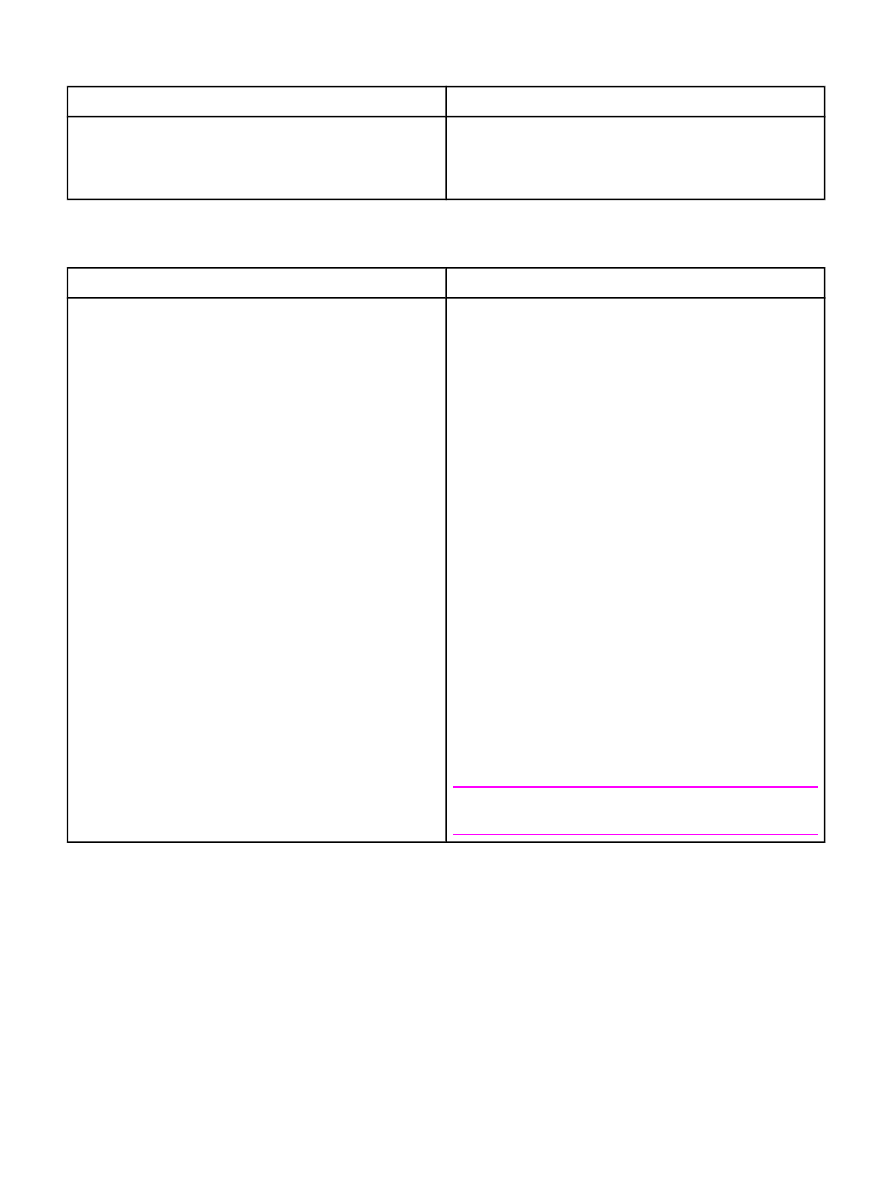
サードパーティ製
USB カードから印刷できません。
原因
解決方法
このエラーは、
USB プリンタ用のソフトウェアがインスト
ールされていない場合に発生します。
サードパーティ製
USB カードを追加するときに Apple USB
Adapter Card Support ソフトウェアが必要となる場合があり
ます。このソフトウェアの最新版は
Apple の Web サイトか
ら入手できます。
USB ケーブルで接続したときに、ドライバの選択後にプリンタが Macintosh Print Center に表示されません。
原因
解決方法
この問題は、ソフトウェアとハードウェア
コンポーネント
のいずれかが原因で発生します。
ソフトウェアのトラブルの解決
●
お使いの
Macintosh で USB がサポートされていること
を確認します。
●
Macintosh のオペレーティング システムが Mac OS X
バージョン
10.1 以降であることを確認します。
●
Macintosh に Apple 製の適切な USB ソフトウェアがイ
ンストールされていることを確認します。
ハードウェアのトラブルの解決
●
プリンタの電源がオンになっていることを確認します。
●
USB ケーブルが正しく接続されていることを確認しま
す。
●
適切なハイスピード
USB ケーブルが使用されているこ
とを確認します。
●
チェーンにつながっている、電力を消費する
USB デバ
イスが多すぎないことを確認します。チェーンに接続さ
れているデバイスをすべて外し、ケーブルをホスト
コ
ンピュータの
USB ポートに直接接続してみてくださ
い。
●
チェーンにおいて、バスパワー動作の
USB ハブが 3 つ
以上連続して接続されていないかを確認します。チェー
ンに接続されているデバイスをすべて外し、ケーブルを
ホスト
コンピュータの USB ポートに直接接続してみて
ください。
注記
iMac のキーボードはバスパワー動作の USB ハブです。
Mac OS X での問題 (続き)
200
第
4 章 問題の解決
JAWW